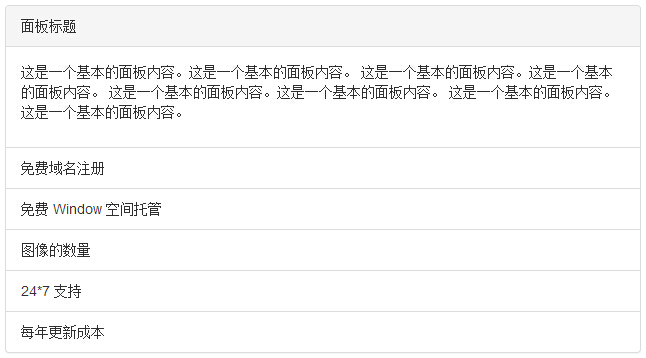Bootstrap 面板
本章将讲解 Bootstrap 面板(Panels)。面板组件用于把 DOM 组件插入到一个盒子中。创建一个基本的面板,只需要向 <div> 元素添加 class .panel 和 class .panel-default 即可,如下面的实例所示:
<!DOCTYPE html>
<html>
<head>
<title>Bootstrap 实例 - 默认的面板</title>
<link href="/bootstrap/css/bootstrap.min.css" rel="stylesheet">
<script src="/scripts/jquery.min.js"></script>
<script src="/bootstrap/js/bootstrap.min.js"></script>
</head>
<body>
<div class="panel panel-default">
<div class="panel-body">
这是一个基本的面板
</div>
</div>
</body>
</html>
结果如下所示:

面板标题
我们可以通过以下两种方式来添加面板标题:
- 使用 .panel-heading class 可以很简单地向面板添加标题容器。to easily add a heading container to your panel.
- 使用带有 .panel-title class 的 <h1>-<h6> 来添加预定义样式的标题。
下面的实例演示了这两种方式:
<!DOCTYPE html>
<html>
<head>
<title>Bootstrap 实例 - 面板标题</title>
<link href="/bootstrap/css/bootstrap.min.css" rel="stylesheet">
<script src="/scripts/jquery.min.js"></script>
<script src="/bootstrap/js/bootstrap.min.js"></script>
</head>
<body>
<div class="panel panel-default">
<div class="panel-heading">
不带 title 的面板标题
</div>
<div class="panel-body">
面板内容
</div>
</div>
<div class="panel panel-default">
<div class="panel-heading">
<h3 class="panel-title">
带有 title 的面板标题
</h3>
</div>
<div class="panel-body">
面板内容
</div>
</div>
</body>
</html>
结果如下所示:
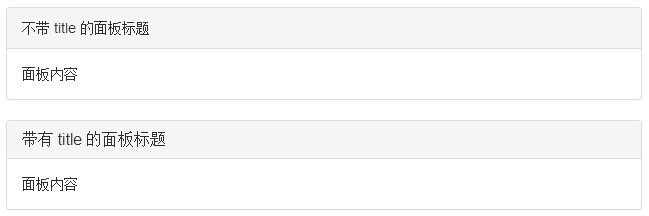
面板脚注
我们可以在面板中添加脚注,只需要把按钮或者副文本放在带有 class .panel-footer 的 <div> 中即可。下面的实例演示了这点:
<!DOCTYPE html>
<html>
<head>
<title>Bootstrap 实例 - 面板脚注</title>
<link href="/bootstrap/css/bootstrap.min.css" rel="stylesheet">
<script src="/scripts/jquery.min.js"></script>
<script src="/bootstrap/js/bootstrap.min.js"></script>
</head>
<body>
<div class="panel panel-default">
<div class="panel-body">
这是一个基本的面板
</div>
<div class="panel-footer">面板脚注</div>
</div>
</body>
</html>
结果如下所示:

面版脚注不会从带语境色彩的面板中继承颜色和边框,因为它不是前景中的内容。
带语境色彩的面板
使用语境状态类 panel-primary、panel-success、panel-info、panel-warning、panel-danger,来设置带语境色彩的面板,实例如下:
<!DOCTYPE html>
<html>
<head>
<title>Bootstrap 实例 - 带语境色彩的面板</title>
<link href="/bootstrap/css/bootstrap.min.css" rel="stylesheet">
<script src="/scripts/jquery.min.js"></script>
<script src="/bootstrap/js/bootstrap.min.js"></script>
</head>
<body>
<div class="panel panel-primary">
<div class="panel-heading">
<h3 class="panel-title">面板标题</h3>
</div>
<div class="panel-body">
这是一个基本的面板
</div>
</div>
<div class="panel panel-success">
<div class="panel-heading">
<h3 class="panel-title">面板标题</h3>
</div>
<div class="panel-body">
这是一个基本的面板
</div>
</div>
<div class="panel panel-info">
<div class="panel-heading">
<h3 class="panel-title">面板标题</h3>
</div>
<div class="panel-body">
这是一个基本的面板
</div>
</div>
<div class="panel panel-warning">
<div class="panel-heading">
<h3 class="panel-title">面板标题</h3>
</div>
<div class="panel-body">
这是一个基本的面板
</div>
</div>
<div class="panel panel-danger">
<div class="panel-heading">
<h3 class="panel-title">面板标题</h3>
</div>
<div class="panel-body">
这是一个基本的面板
</div>
</div>
</body>
</html>
结果如下所示:
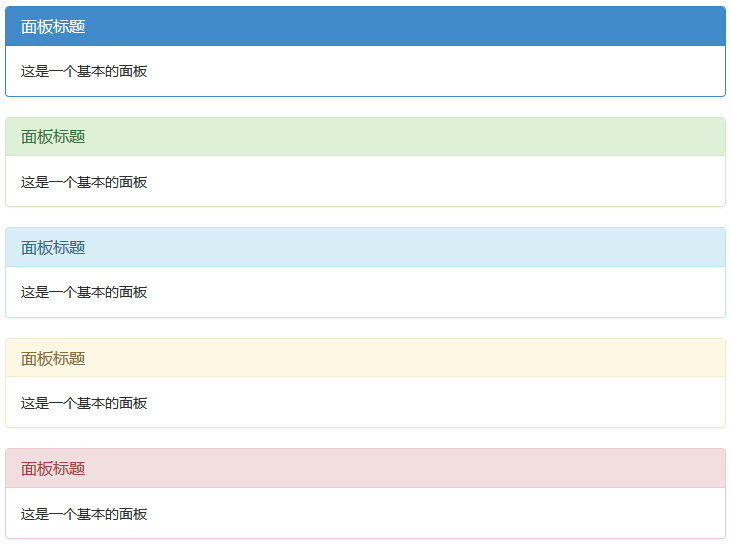
带表格的面板
为了在面板中创建一个无边框的表格,我们可以在面板中使用 class .table。假设有个 <div> 包含 .panel-body,我们可以向表格的顶部添加额外的边框用来分隔。如果没有包含 .panel-body 的 <div>,则组件会无中断地从面板头部移动到表格。
下面的实例演示了这点:
<!DOCTYPE html>
<html>
<head>
<title>Bootstrap 实例 - 带表格的面板</title>
<link href="/bootstrap/css/bootstrap.min.css" rel="stylesheet">
<script src="/scripts/jquery.min.js"></script>
<script src="/bootstrap/js/bootstrap.min.js"></script>
</head>
<body>
<div class="panel panel-default">
<div class="panel-heading">
<h3 class="panel-title">面板标题</h3>
</div>
<div class="panel-body">
这是一个基本的面板
</div>
<table class="table">
<th>产品</th><th>价格 </th>
<tr><td>产品 A</td><td>200</td></tr>
<tr><td>产品 B</td><td>400</td></tr>
</table>
</div>
<div class="panel panel-default">
<div class="panel-heading">面板标题</div>
<table class="table">
<th>产品</th><th>价格 </th>
<tr><td>产品 A</td><td>200</td></tr>
<tr><td>产品 B</td><td>400</td></tr>
</table>
</div>
</body>
</html>
结果如下所示:
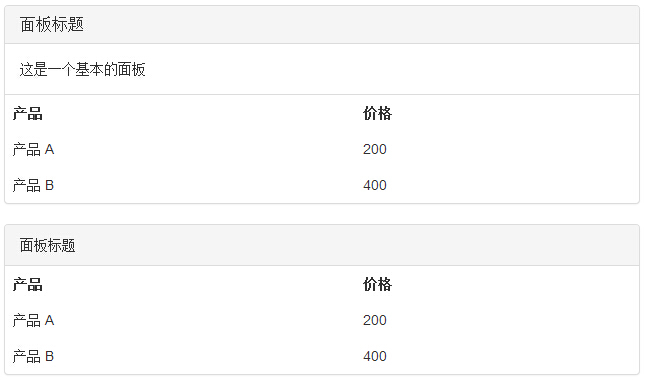
带列表组的面板
我们可以在任何面板中包含列表组,通过在 <div> 元素中添加 .panel 和 .panel-default 类来创建面板,并在面板中添加列表组。您可以从 列表组 一章中学习如何创建列表组。
<!DOCTYPE html>
<html>
<head>
<title>Bootstrap 实例 - 带列表组的面板</title>
<link href="/bootstrap/css/bootstrap.min.css" rel="stylesheet">
<script src="/scripts/jquery.min.js"></script>
<script src="/bootstrap/js/bootstrap.min.js"></script>
</head>
<body>
<div class="panel panel-default">
<div class="panel-heading">面板标题</div>
<div class="panel-body">
<p>这是一个基本的面板内容。这是一个基本的面板内容。
这是一个基本的面板内容。这是一个基本的面板内容。
这是一个基本的面板内容。这是一个基本的面板内容。
这是一个基本的面板内容。这是一个基本的面板内容。
</p>
</div>
<ul class="list-group">
<li class="list-group-item">免费域名注册</li>
<li class="list-group-item">免费 Window 空间托管</li>
<li class="list-group-item">图像的数量</li>
<li class="list-group-item">24*7 支持</li>
<li class="list-group-item">每年更新成本</li>
</ul>
</div>
</body>
</html>
结果如下所示: